Как понять что сгорел блок питания компьютера — разбираем причины — Советы
Блок питания – критически важный компонент любого компьютера. Он отвечает за корректное электропитание всех других составляющих системы, и если он выходит из строя, это может привести к полной неработоспособности устройства. Рассмотрим основные признаки и методы диагностики, которые помогут вам узнать, сгорел ли блок питания.
Сгорел блок питания — признаки поломки
- Компьютер не включается. Это самый очевидный и непосредственный признак. Если при нажатии на кнопку питания ничего не происходит — не загораются индикаторы, не слышно шума вентиляторов, то, скорее всего, проблема в блоке питания.
- Неожиданные перезагрузки или выключения. Если ваш ПК внезапно начал перезагружаться или выключаться без видимых причин, это может быть связано с нестабильной работой БП.
- Шум или запах горелого пластика. БПшник содержит в себе вентиляторы, которые могут начать издавать необычный шум при сбое.
 Кроме того, если он перегревается или сгорает — может “испускать” запах горелого пластика.
Кроме того, если он перегревается или сгорает — может “испускать” запах горелого пластика. - Проблемы с запуском тяжелых приложений или игр. Блок питания может не справляться с пиковыми нагрузками, если он неисправен или сгорел.
Методы диагностики
- Визуальная проверка. Проверьте БП на наличие видимых повреждений, таких как плавленый или обугленный пластик, подтеки или отложения на контактах.
- Проверка с помощью мультиметра. С помощью этого устройства можно определить, выдает ли блок питания корректное напряжение на всех линиях. Это более сложный метод, требующий определенных навыков и знаний.
- Замена. Если у вас есть возможность, попробуйте заменить “источник энергии” на рабочий. Если после замены комп начинает работать нормально, то проблема была именно в блоке питания.
Как определить сгорел ли блок питания компьютера — предупреждающие сигналы
Помимо уже перечисленных явных признаков, существуют и более тонкие симптомы, которые могут указывать на предстоящую неисправность:
- Замедленная работа.
 Если ПК начинает работать медленнее обычного, особенно при выполнении ресурсоемких задач, это может быть признаком нестабильной работы блока питания.
Если ПК начинает работать медленнее обычного, особенно при выполнении ресурсоемких задач, это может быть признаком нестабильной работы блока питания. - Частые ошибки системы. Если вы столкнулись с резким увеличением количества системных ошибок или синих экранов смерти (BSOD), причиной может быть неправильная работа БПшника.
- Повышенная температура системы. БП может перегреваться и перегревать остальные компоненты системы, что приводит к повышению общей температуры в корпусе компьютера.
Что делать, если блок питания сгорел
Если вы подозреваете, что блок питания перегорел, самым разумным решением будет обратиться к профессионалам. Несмотря на то, что источник питания — это заменяемый элемент, его неправильная замена или ремонт могут привести к еще большим проблемам, включая повреждение других компонентов компьютера.
Выбирайте новый блок питания в соответствии с потребностями вашего компа. Важно учесть его мощность, совместимость с материнской платой и другими компонентами, а также размер, чтобы он подходил для вашего корпуса системного блока.
Важно учесть его мощность, совместимость с материнской платой и другими компонентами, а также размер, чтобы он подходил для вашего корпуса системного блока.
Поддержание работоспособности блока питания
Помимо того, что важно знать признаки сгоревшего блока питания и уметь диагностировать его, также стоит уделять внимание профилактике. Поддержание его в хорошем состоянии поможет предотвратить выход из строя и увеличить срок службы.
- Очистите от пыли. Пыль внутри блока питания может вызвать перегрев и, как результат, сбой. Регулярно очищайте его от пыли, используя специальные средства для чистки компьютерной техники.
- Предотвратите перегрузку. Если БП постоянно работает на пределе своих возможностей, это может привести к его выходу из строя. Убедитесь, что мощность источника энергии соответствует потребностям вашего ПК.
- Поддерживайте нормальную температуру. Высокая температура — одна из основных причин сбоев.
 Поддерживайте нормальную температуру внутри корпуса компа, обеспечивая хорошую циркуляцию воздуха.
Поддерживайте нормальную температуру внутри корпуса компа, обеспечивая хорошую циркуляцию воздуха. - Используйте источник бесперебойного питания. Внезапные перебои в электросети могут повредить блок питания. Использование источника бесперебойного питания (ИБП) поможет защитить оборудование от таких ситуаций.
Правильный выбор блока питания
Если блок питания вашего компьютера перегорел и требуется замена, важно правильно подобрать новый. Вот несколько факторов, на которые стоит обратить внимание при выборе новой запчасти:
- Мощность. Это, пожалуй, самый важный параметр. Если БП недостаточно мощный, он не сможет обеспечить нормальную работу всех компонентов системы. Но и избыточная мощность не приносит никакой пользы и может привести к ненужным тратам. Поэтому выбирайте его с учетом потребности вашего компьютера в энергии.
- Качество. Не стоит экономить на качестве.
 Дешевые комплектующие могут быть менее надежными и долговечными. Кроме того, они могут привести к нестабильной работе системы или даже к ее повреждению.
Дешевые комплектующие могут быть менее надежными и долговечными. Кроме того, они могут привести к нестабильной работе системы или даже к ее повреждению. - Эффективность. Блоки питания с высокой эффективностью (80 PLUS Bronze, Silver, Gold, Platinum или Titanium) преобразуют электроэнергию более эффективно, теряя меньше энергии в виде тепла. Это может снизить температуру внутри корпуса и уменьшить затраты на электроэнергию.
- Разъемы. Убедитесь, что в БПшнике есть все необходимые разъемы для подключения компонентов вашего гаджета. Это включает в себя разъемы для материнской платы, видеокарты, жесткого диска и других устройств.
- Размер. Не все блоки питания подходят для всех корпусов. Перед покупкой убедитесь, что выбранная запчасть подходит по размеру для вашего системного блока.
Замена блока питания – это ответственный процесс, который важно выполнить правильно. Если у вас нет опыта в этом, лучше обратиться к профессионалам. Не забывайте о профилактических мерах, чтобы предотвратить повреждение новой запчасти и продлить срок службы.
Не забывайте о профилактических мерах, чтобы предотвратить повреждение новой запчасти и продлить срок службы.
Заключение
Сбои в работе блока питания могут привести к серьезным проблемам с компьютером. Однако, зная основные признаки неисправности, вы сможете быстро определить проблему и принять необходимые меры.
Помните, что своевременная диагностика и профилактика способны значительно повысить срок его эксплуатации и всего компьютера в целом.
Статьи по теме:
Как узнать динамический или статический ip — пошаговая инструкция
Как узнать IP адрес компьютера windows 10 — подробное руководство
Почему не включается компьютер — разбираемся в нюансах
Как узнать МАК адрес компьютера — все существующие способы пошагово
Ремонт компьютеров на дому с помощью сервиса Allmaster
Почему гудит и сильно шумит компьютер? Посторонние звуки в компьютере
Как скопировать текст на компьютере клавишами и мышкой — детальное описание с картинками
Какую конфигурацию выбрать для игрового ПК? Характеристики игрового компьютера и стоимость
Какую конфигурацию компьютера выбрать для учебы
Что делать, если ноутбук не включается. Возможные причины почему ноут может не включаться
Возможные причины почему ноут может не включаться
Как определить, что пора менять блок питания компьютера
Мы меняем блок питания только тогда, когда он перестает работать совсем, или его мощности перестает хватать, например, для новой видеокарты. Но иногда БП стоит заменить раньше, когда сомнений в его работоспособности еще не возникает. Как же узнать, что его пора менять?
Во-первых, у современных БП выше КПД, соответственно, меньше расход электроэнергии, нагрев и шум. Кроме того, блок питания может деградировать, теряя мощность. А при работе на пределе есть большой риск того, что скоро он выйдет из строя. Оптимальный уровень загрузки БП должен составлять не более 80 процентов. И некорректная работа чревата его полным выходом из строя или повреждением других, питаемых им компьютерных узлов.
Есть и признаки, по которым можно понять, что блок питания работает некорректно. Например, перестали заряжаться или работать некоторые USB-устройства. В первую очередь это касается всего, что питается от USB – например, внешних жёстких дисков или веб-камер. Если при подключении к хабу с внешним питанием проблема исчезает, то причина явно кроется в блоке питания ПК.
В первую очередь это касается всего, что питается от USB – например, внешних жёстких дисков или веб-камер. Если при подключении к хабу с внешним питанием проблема исчезает, то причина явно кроется в блоке питания ПК.
Второй момент, который может навести на мысль о замене БП – ошибки в S.M.A.R.T жесткого диска. В первую очередь стоит обратить внимание на значения:
- Spin-Up Retry Count — число повторных попыток раскрутки дисков до рабочей скорости. Так как самое большое энергопотребление у жёсткого диска происходит в момент старта, с большой вероятностью проблемы проявляются именно в этот момент.
- Raw Read Error Rate — частота ошибок при чтении данных, обусловленных аппаратной частью диска. Это значение тоже может расти при нестабильном питании жёсткого диска.
- Spin-Up Time — время раскрутки дисков до рабочей скорости. Растёт при износе механики, но также может свидетельствовать о некачественном питании, например, просадке напряжения.
Критические ошибки системы (BSOD) часто вызваны аппаратными проблемами, в том числе из-за плохого питания. При таких ошибках в качестве временной меры часто может помочь отключение функций энергосбережения.
При таких ошибках в качестве временной меры часто может помочь отключение функций энергосбережения.
Из-за проблем с БП может проявляться и нестабильная работа компьютера при серьезных нагрузках. Это могут быть ошибки, подвисания, отказ драйверов, например, в играх или при конвертировании видео. Проявляются они только при пиковом энергопотреблении и максимальной нагрузке на БП.
Операционная система или драйвера видеокарты также могут сигнализировать о недостаточном питании. Это может происходить при отключенном дополнительном питании видеокарты, нехватке номинальной мощности или когда БП больше не выдаёт необходимые токи.
Проблемы с блоком питания могут обнаружиться и благодаря писку. Сам по себе писк не опасен, пищать могут дроссели, если они плохо залиты специальным компаундом на основе эпоксидной смолы. Но если высох или вытек электролит в конденсаторах, пищать может начать трансформатор, и это уже повод для беспокойства.
Согласно нормам стандарта ATX, допустимый диапазон отклонений напряжений для всех линий питания составляет ±5% от их номинала.
Работающий на максимуме вентилятор с регулировкой оборотов может быть признаком перегрева в БП из-за его неправильной работы.
Если вы столкнулись с одной из подобных проблем, то стоит задуматься о выборе нового блока питания.
Как самостоятельно починить неисправный блок питания
Учитесь на знаниях сообщества. Эксперты добавляют свои идеи в эту совместную статью на основе ИИ, и вы тоже можете.
Это новый тип статьи, которую мы начали с помощью ИИ, и эксперты продвигают ее вперед, делясь своими мыслями непосредственно в каждом разделе.
Если вы хотите внести свой вклад, запросите приглашение, поставив лайк или ответив на эту статью. Узнать больше
— Команда LinkedIn
Последнее обновление:
1 июня 2023 г.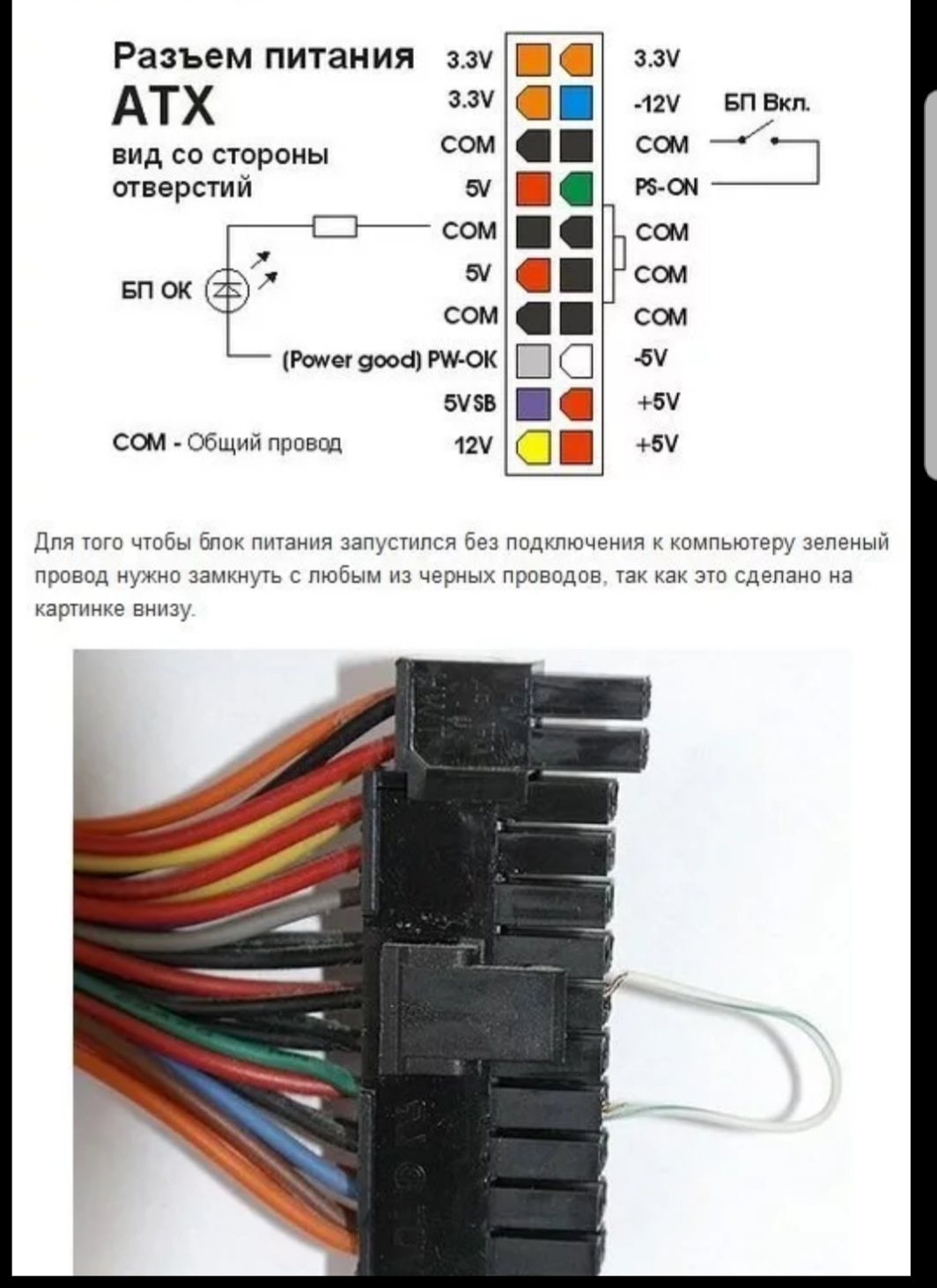
Неисправный блок питания (PSU) может вызвать различные аппаратные проблемы, такие как случайные отключения, синие экраны или полное отсутствие питания. Если вы подозреваете, что виноват ваш блок питания, вам необходимо проверить и заменить его как можно скорее, чтобы избежать дальнейшего повреждения вашей системы. В этой статье мы покажем вам, как сделать это безопасно и эффективно.
Идентификация блока питания
Первым шагом является определение блока питания на вашем компьютере. Блок питания представляет собой металлическую коробку, которая подключается к шнуру питания и распределяет электроэнергию на материнскую плату и другие компоненты. Обычно у него есть вентилятор и этикетка с его характеристиками, такими как мощность и напряжение. Чтобы получить доступ к блоку питания, вам нужно открыть корпус вашего компьютера и найти его, как правило, сверху или снизу. Прежде чем открывать корпус, обязательно отсоедините шнур питания и любые другие кабели.
Проверка блока питания
Следующим шагом является проверка блока питания для подтверждения его неисправности. Есть два способа сделать это: с помощью мультиметра или тестера блока питания. Мультиметр — это устройство, которое измеряет электрический ток, напряжение и сопротивление. Тестер блока питания — это специализированный инструмент, который подключается к разъемам блока питания и отображает выходные значения. Чтобы использовать любой метод, вам необходимо отсоединить блок питания от материнской платы и других компонентов, а затем запустить его, соединив зеленый провод и любой черный провод на 24-контактном разъеме скрепкой или проводом. Это включит блок питания без кнопки питания. Затем вы можете измерить напряжения на разных разъемах и сравнить их со стандартными значениями. Если какое-либо напряжение выходит за допустимые пределы, блок питания неисправен и нуждается в замене.
Выберите новый блок питания
Третий шаг — выбор нового блока питания, совместимого и подходящего для вашей системы. Вам необходимо учитывать несколько факторов, таких как размер, мощность, эффективность и разъемы. Размер блока питания зависит от форм-фактора вашего корпуса и доступного места. Мощность блока питания зависит от энергопотребления ваших компонентов и резерва для будущих обновлений. Вы можете использовать онлайн-калькуляторы или инструменты для оценки вашей потребности в мощности. Эффективность блока питания зависит от того, насколько хорошо он преобразует мощность переменного тока в мощность постоянного тока и сколько тепла он выделяет. Вы можете искать блоки питания с сертификацией 80 Plus, что указывает на разные уровни эффективности. Разъемы блока питания зависят от типов и количества имеющихся у вас компонентов. Вы должны убедиться, что блок питания имеет достаточно разъемов для вашей материнской платы, процессора, графического процессора, дисководов и вентиляторов.
Вам необходимо учитывать несколько факторов, таких как размер, мощность, эффективность и разъемы. Размер блока питания зависит от форм-фактора вашего корпуса и доступного места. Мощность блока питания зависит от энергопотребления ваших компонентов и резерва для будущих обновлений. Вы можете использовать онлайн-калькуляторы или инструменты для оценки вашей потребности в мощности. Эффективность блока питания зависит от того, насколько хорошо он преобразует мощность переменного тока в мощность постоянного тока и сколько тепла он выделяет. Вы можете искать блоки питания с сертификацией 80 Plus, что указывает на разные уровни эффективности. Разъемы блока питания зависят от типов и количества имеющихся у вас компонентов. Вы должны убедиться, что блок питания имеет достаточно разъемов для вашей материнской платы, процессора, графического процессора, дисководов и вентиляторов.
Установка нового блока питания
Четвертым шагом установки нового блока питания на компьютер является извлечение старого блока питания из корпуса и отсоединение его от шнура питания. Затем поместите новый блок питания в то же положение, что и старый, и закрепите его винтами. Затем подключите шнур питания к новому блоку питания и вставьте его в розетку. После этого подключите 24-контактный разъем к материнской плате, а 4-контактный или 8-контактный разъем к процессору. Кроме того, если у вас есть графический процессор, подключите к нему 6-контактный или 8-контактный разъем. Наконец, подключите разъемы SATA или Molex к дискам и вентиляторам и уберите все лишние кабели, прежде чем закрыть корпус.
Затем поместите новый блок питания в то же положение, что и старый, и закрепите его винтами. Затем подключите шнур питания к новому блоку питания и вставьте его в розетку. После этого подключите 24-контактный разъем к материнской плате, а 4-контактный или 8-контактный разъем к процессору. Кроме того, если у вас есть графический процессор, подключите к нему 6-контактный или 8-контактный разъем. Наконец, подключите разъемы SATA или Molex к дискам и вентиляторам и уберите все лишние кабели, прежде чем закрыть корпус.
Проверка системы
Последним шагом является проверка системы, чтобы убедиться, что она работает правильно. Для этого включите выключатель питания на задней панели нового блока питания и нажмите кнопку питания на передней панели корпуса. Следите за процессом загрузки и ищите любые ошибки или предупреждения. Кроме того, запустите некоторые диагностические инструменты или тесты для проверки производительности и стабильности. Если все работает нормально, вы успешно заменили неисправный блок питания; в противном случае вам может потребоваться устранить другие проблемы с оборудованием или обратиться к специалисту.
Вот что еще нужно учитывать
Здесь можно поделиться примерами, историями или идеями, которые не вписываются ни в один из предыдущих разделов. Что бы вы еще хотели добавить?
Оцените эту статью
Мы создали эту статью с помощью ИИ. Что вы думаете об этом?
Это здорово Это не так здорово
Спасибо за ваш отзыв
Ваш отзыв является частным. Поставьте лайк или отреагируйте, чтобы перенести разговор в свою сеть.
Как защитить блок питания компьютера
Блок питания компьютера — это компонент, который подает питание на компьютер и помогает компьютеру выполнять свои функции. Это один из самых важных компонентов для работы компьютера. Без него компьютер — просто мусорный ящик, набитый металлом и пластиком. SMPS — это устройство, которое преобразует переменный ток, подаваемый в ваш дом, в постоянный ток, необходимый для персонального компьютера.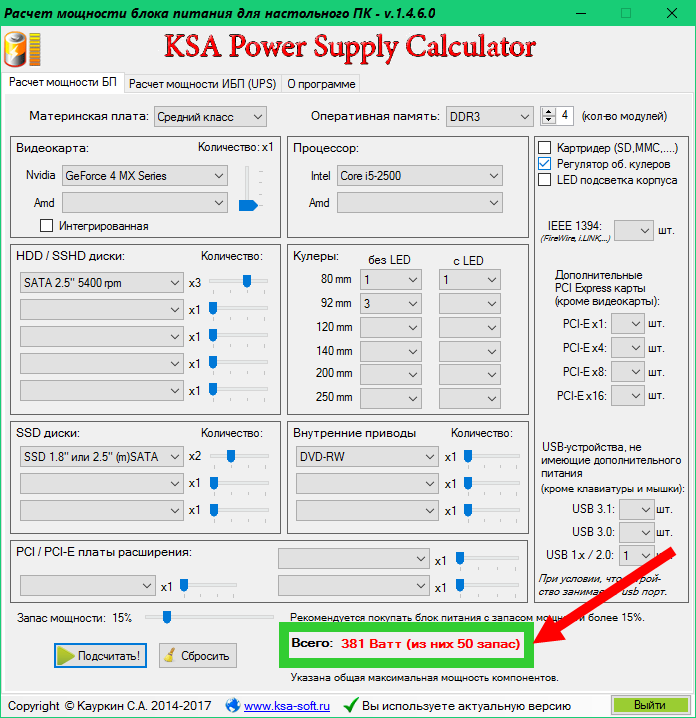 В компьютере SMPS — это металлическая коробка, которую мы находим в углу корпуса центрального процессора. Его можно увидеть сзади многих систем, так как он содержит охлаждающий вентилятор и розетки для шнура питания. Переключатели, которые содержит блок питания компьютера, фактически контролируют поток вольтовой мощности блока питания к компьютеру.
В компьютере SMPS — это металлическая коробка, которую мы находим в углу корпуса центрального процессора. Его можно увидеть сзади многих систем, так как он содержит охлаждающий вентилятор и розетки для шнура питания. Переключатели, которые содержит блок питания компьютера, фактически контролируют поток вольтовой мощности блока питания к компьютеру.
Сегодня вы можете выключить свой персональный компьютер с помощью маленькой кнопки или опции выключения в строке меню. Эти возможности были добавлены ко всем новейшим компьютерам, выпускаемым сегодня. Операционная система может отправить сигнал блоку питания, чтобы его можно было отключить. Он также имеет схему, которая подает 5 вольт, даже когда компьютер выключен, поэтому кнопка продолжает работать.
Это не большая вещь, которую нельзя заменить, если она вдруг сдуется или выйдет из строя. Они вносят большой вклад в включение и выключение компьютера. Попытка возиться с ним может привести к серьезным травмам, так как это электрический компонент. Есть много важных мер, которые вы должны иметь в виду, чтобы защитить себя от взорвавшегося устройства. Всегда отключайте компьютер от сети, когда он не используется. Оставляя его подключенным к сети, даже если компьютер выключен, между компьютером и стеной все еще есть электричество. Поэтому рекомендуется держать его отключенным для вашей безопасности.
Есть много важных мер, которые вы должны иметь в виду, чтобы защитить себя от взорвавшегося устройства. Всегда отключайте компьютер от сети, когда он не используется. Оставляя его подключенным к сети, даже если компьютер выключен, между компьютером и стеной все еще есть электричество. Поэтому рекомендуется держать его отключенным для вашей безопасности.
А также при плохой погоде и грозе или ревущей туче немедленно отключайте его от сети. Это обезопасит вас, сэкономив электропитание вашего компьютера и установив его позже, если он сломается. Блок питания компьютера можно легко заменить, но найти его в местных магазинах не так-то просто. Компьютеры обновляются каждые два года, поэтому, если вам нужно заменить блок питания компьютера, вам будет сложно найти SMPS, соответствующий вашему старому компьютеру с появлением новейших технологий. Лучшим способом его замены будет обращение к производителю компьютера. Они наверняка смогут найти решение нашей проблемы. Есть много интернет-производителей, где вы найдете тот, который вам требуется.
 Кроме того, если он перегревается или сгорает — может “испускать” запах горелого пластика.
Кроме того, если он перегревается или сгорает — может “испускать” запах горелого пластика. Если ПК начинает работать медленнее обычного, особенно при выполнении ресурсоемких задач, это может быть признаком нестабильной работы блока питания.
Если ПК начинает работать медленнее обычного, особенно при выполнении ресурсоемких задач, это может быть признаком нестабильной работы блока питания. Поддерживайте нормальную температуру внутри корпуса компа, обеспечивая хорошую циркуляцию воздуха.
Поддерживайте нормальную температуру внутри корпуса компа, обеспечивая хорошую циркуляцию воздуха. Дешевые комплектующие могут быть менее надежными и долговечными. Кроме того, они могут привести к нестабильной работе системы или даже к ее повреждению.
Дешевые комплектующие могут быть менее надежными и долговечными. Кроме того, они могут привести к нестабильной работе системы или даже к ее повреждению.
Ваш комментарий будет первым